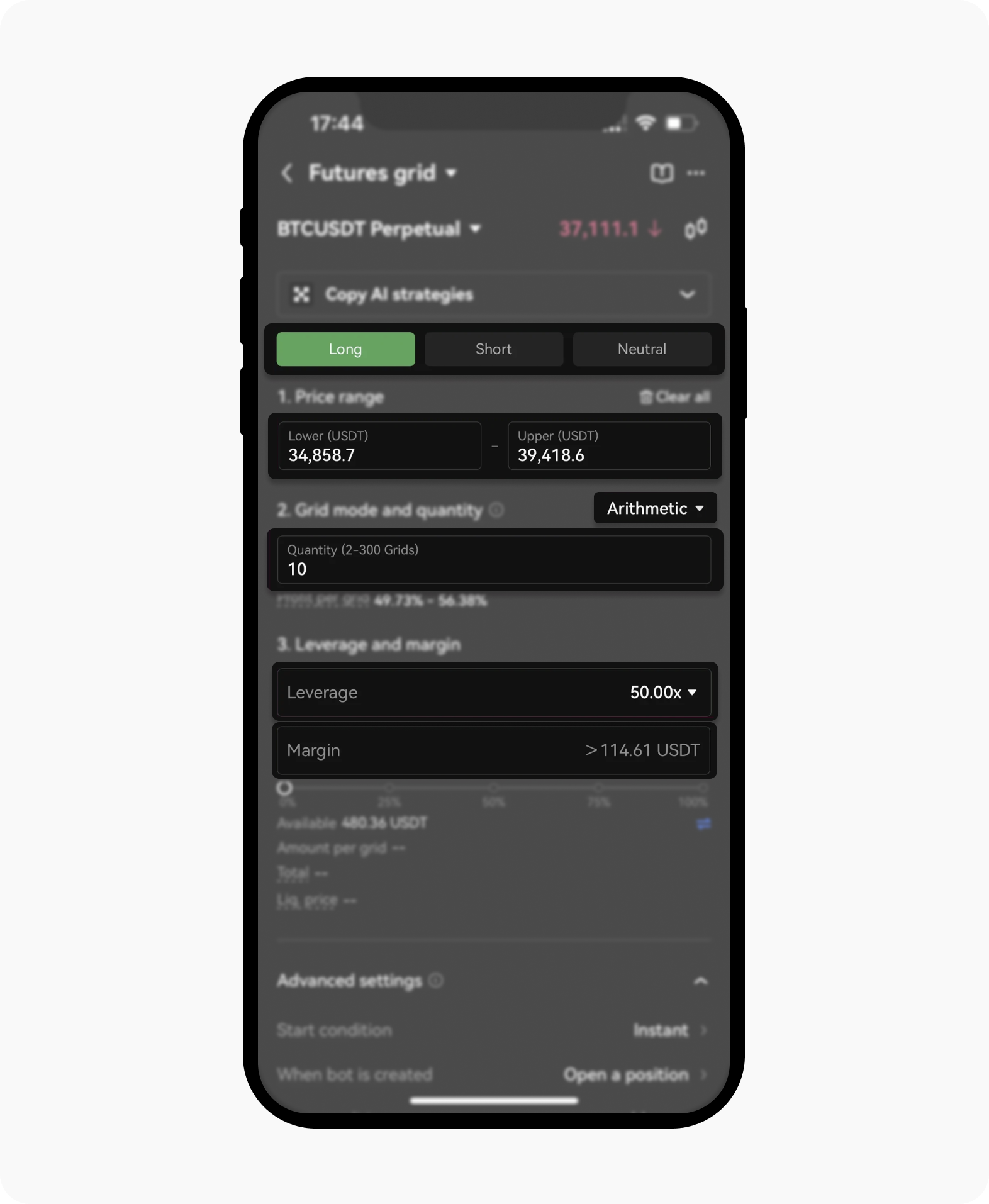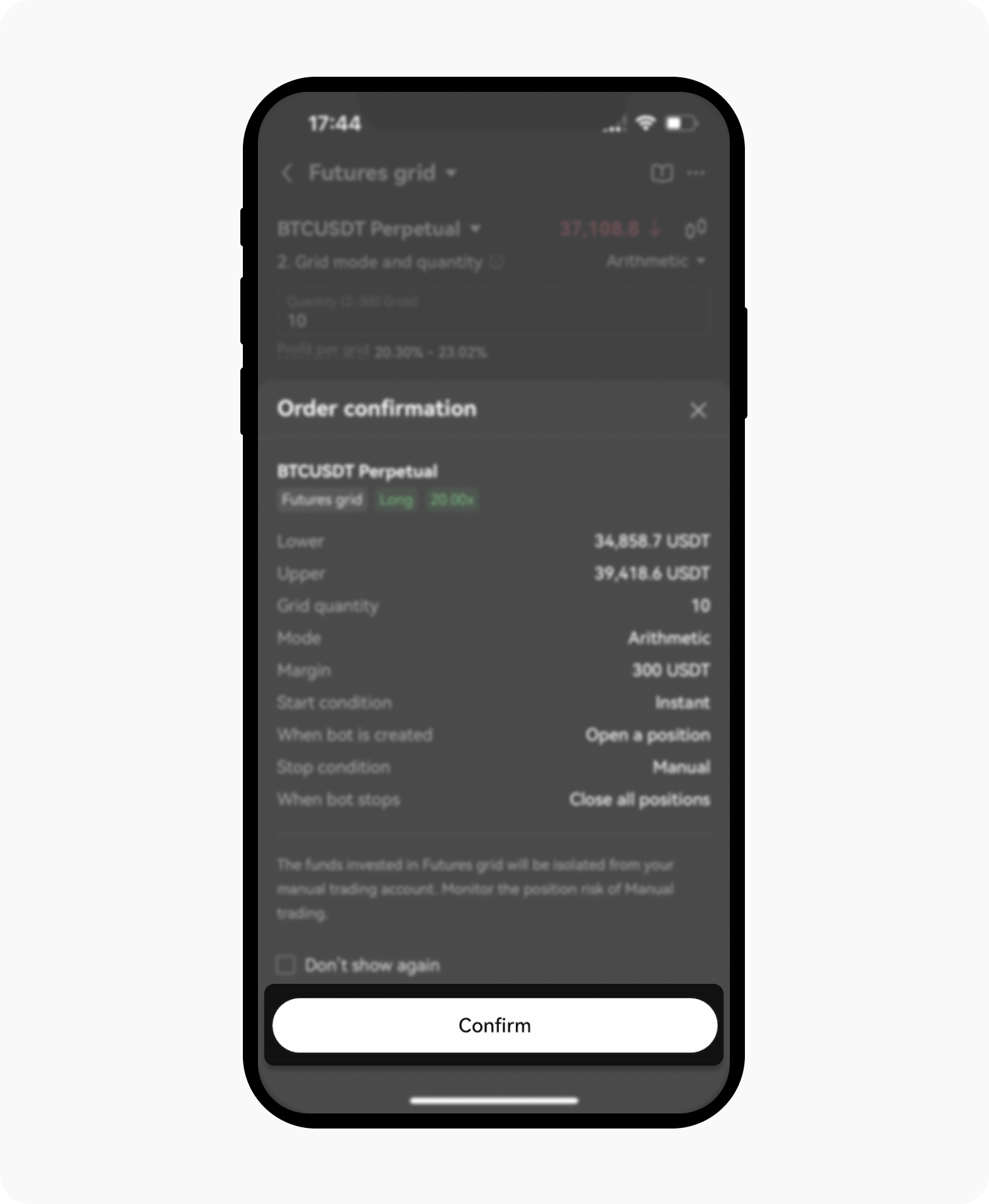Jak nastavím obchodovacího bota Grid futures?
Pro zadání vlastních parametrů grid futures, jednoduše vyberte možnost Long, Short nebo Neutrální. Popis parametrů je uveden níže:
Long: tato strategie zahrnuje nákup futures kontraktů s očekáváním, že cena podkladového aktiva poroste. Obchodníci využívající strategii long gridů profitují z rostoucích cen.
Short: tato strategie zahrnuje prodej futures kontraktů s očekáváním, že cena podkladového aktiva klesne. Obchodníci využívající strategii short gridů profitují z klesajících cen.
Neutrální: tato strategie zahrnuje vyvážený přístup, kdy obchodník není silně orientován na směr pohybu ceny podkladového aktiva. Strategie neutrálního gridu má za cíl profitovat z volatility trhu a kolísání cen v rámci určitého rozpětí, nikoliv z konkrétního směru ceny.Dále zadejte horní a dolní cenovou hranici gridu a celkový počet gridů
Pak vyberte možnost Aritmetický nebo Geometrický a určete, jak přesně budou hranice gridu rozmístěny
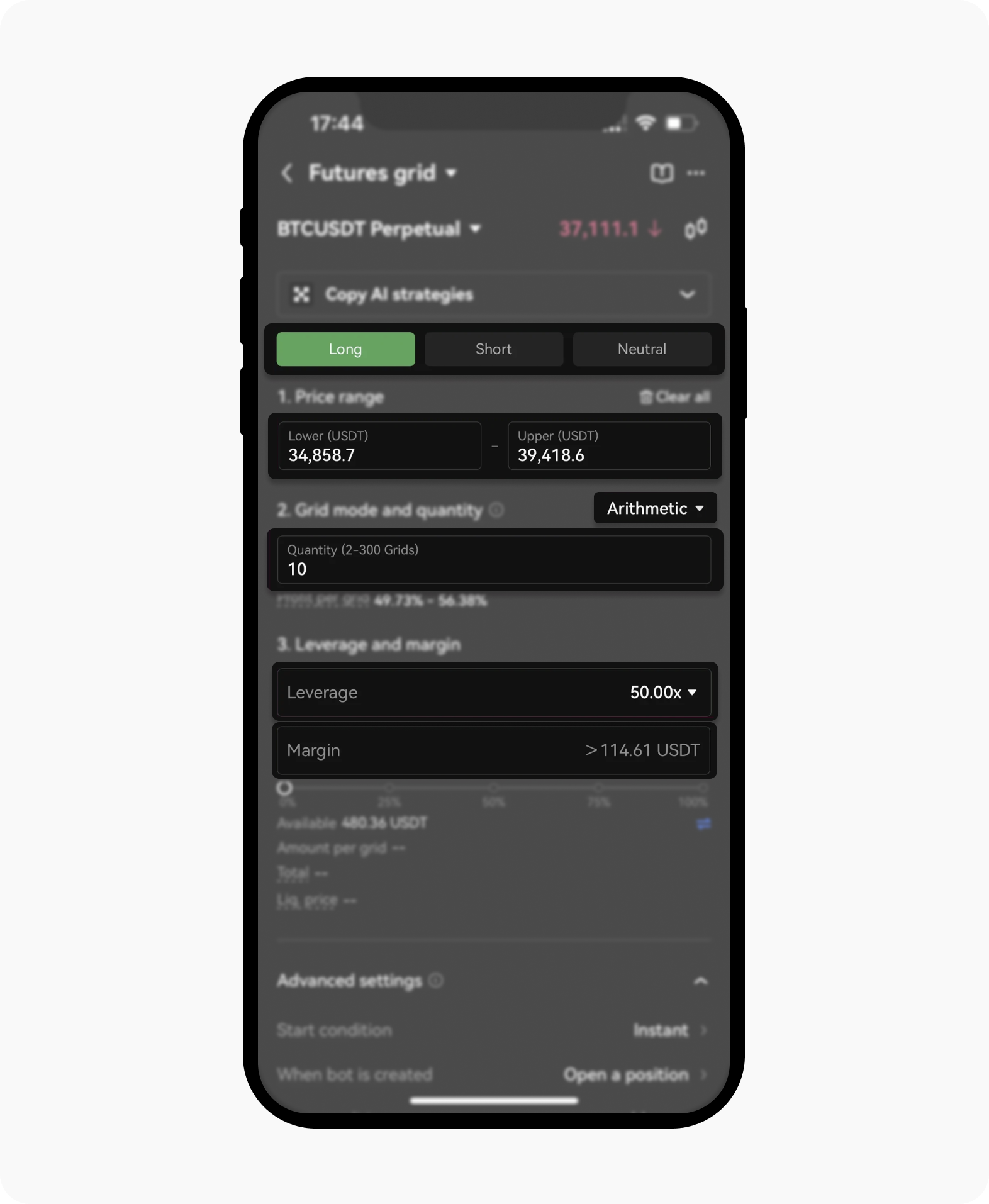
Pro nastavení bota pro obchodování s futures je třeba nakonfigurovat několik údajů
s horní cenou 35 000 USDT a dolní cenou 25 000 USDT a 10 gridy, budou jednotlivé čáry gridu od sebe vzdáleny po 1 000 USDT. Geometrický režim používá k určení umístění gridu pevný procentní podíl. To vede k větším vzdálenostem gridů od výchozí ceny. U obchodů můžete také využít finanční páku a zvýšit tak velikost pozice v poměru k použité marži. Stačí jen postupovat podle následujících 3 kroků.
V aritmetickém režimu budou hranice gridu rozmístěny ve stejných cenových intervalech. Pokud například obchodujete sPo určení parametrů spotového gridu vyberte možnost Vytvořit
Na další obrazovce zkontrolujte podrobnosti objednávky a přidejte cenu, při které chcete aplikovat stop loss nebo take profit
Svou objednávku dokončete výběrem Potvrdit
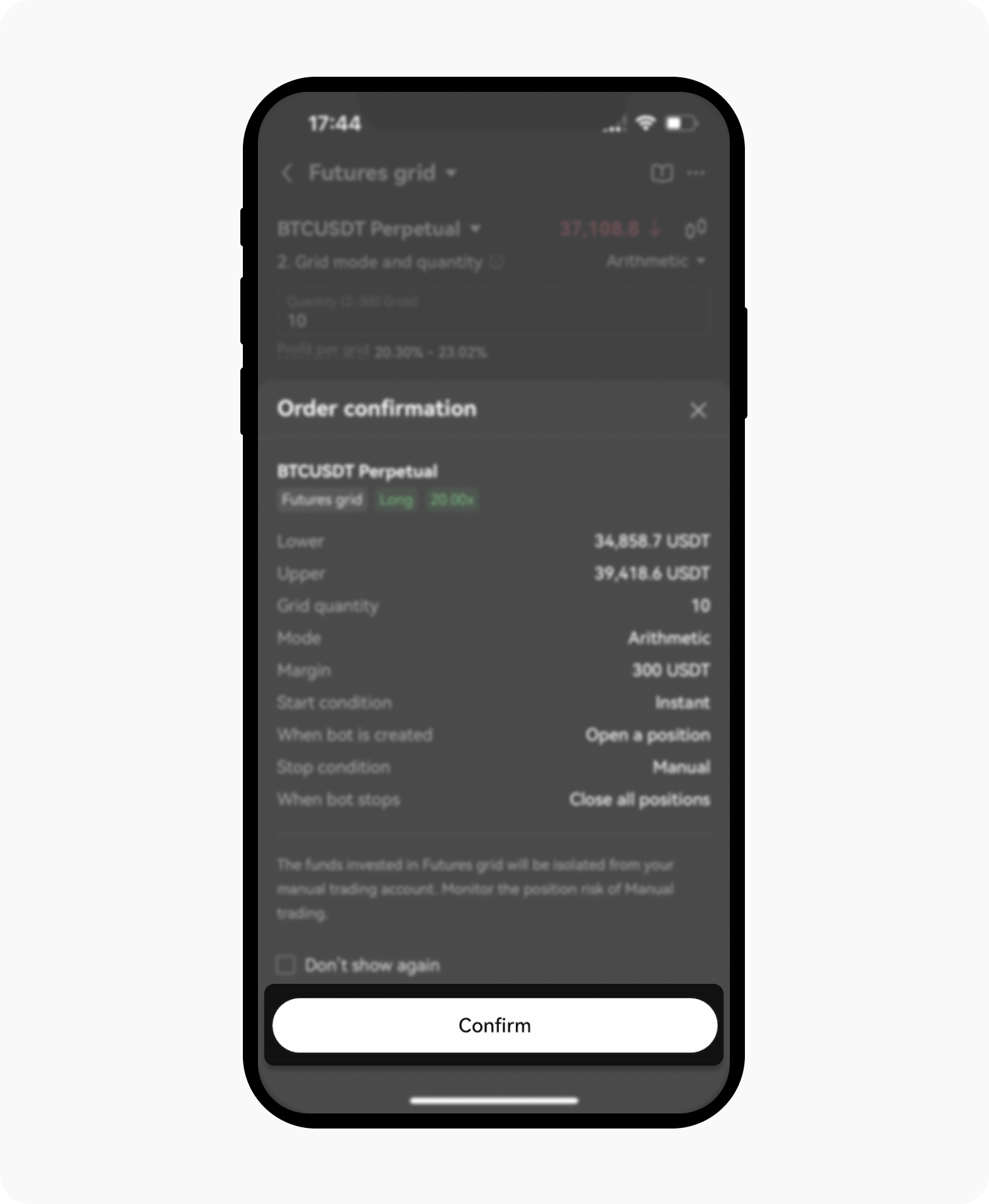
Pokračujte, jakmile zkontrolujete všechny údaje
Co je funkce Upravit parametry a proč bych ji měl/a používat?
Funkce Upravit parametry je navržena tak, aby uživatelům nabízela větší flexibilitu a větší kontrolu. Používáním této funkce můžete:
Upravit nastavení gridového bota, například horní a dolní rozsah nebo množství gridů, za chodu – bez nutnosti zavírat a znovu otevírat nové boty.
Lépe reagovat na změny podmínek na trhu a udržet konzistentní investiční strategii.
Tato nová funkce také pomáhá klíčovým influencerům zajistit, aby se jakékoli změny, které na svých botech provedou, bezproblémově kopírovaly do botů jejich sledujících.
Jaké změny jsou součástí funkce Upravit parametry?
Uživatelé teď mohou upravovat rozsah gridů a množství gridů přímo v rámci bota.
Stopování nahoru/dolů bude po úpravě automaticky vypnuto a nebude možné jej upravovat odděleně.
Pokročilé podmínky pro spuštění/zastavení zůstanou beze změny a nelze je upravit.
Pokud jsou základní i druhá aktiva nedostatečná, budou uživatelé vyzváni, aby navýšili nabídková aktiva a splnili tak požadavek na minimální investici. Doplnění základních aktiv není povoleno.
Zisk a ztráta (PnL) budou po případných úpravách ve výchozím nastavení reinvestovány.
Pracovní postup tržiště není v této fázi zahrnut, takže úpravy provedené vedoucími obchodníky nebudou předávány odběratelům.
Úpravy lze provádět ve všech stavech spuštění, s výjimkou STOP_DELAY_TRIGGER.
Tato nová funkce je navržena tak, aby vám pomohla maximalizovat vaši obchodní strategii s větší flexibilitou a snadností a zajistila, že vaši boti zůstanou v souladu s vašimi vyvíjejícími se cíli.
Jak používat funkci Upravit parametry?
Vyberte možnost Obchodovat, a jakmile se načte rozevírací nabídka, vyberte možnost Obchodovací boti
Vyberte Historie pro načtení seznamu botů na stránce Moji boti

Do seznamu obchodovacích botů přejděte pomocí možnosti Historie
Poté zužte své boty pro grid futures výběrem filtru Všichni boti > Grid futures
Vyberte možnost Upravit v oblasti preferovaného bota pro grid futures

Přejděte to nabídky Upravit pro spuštění výběru funkcí úprav
Po načtení rozevírací nabídky vyberte Upravit parametry
Vyplňte údaje podle svých preferencí

Zadejte preferované parametry
Potvrďte své parametry výběrem možnosti Potvrdit

Úspěšně upravte své parametry posledním potvrzením údajů